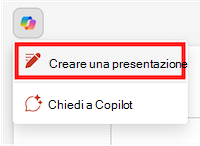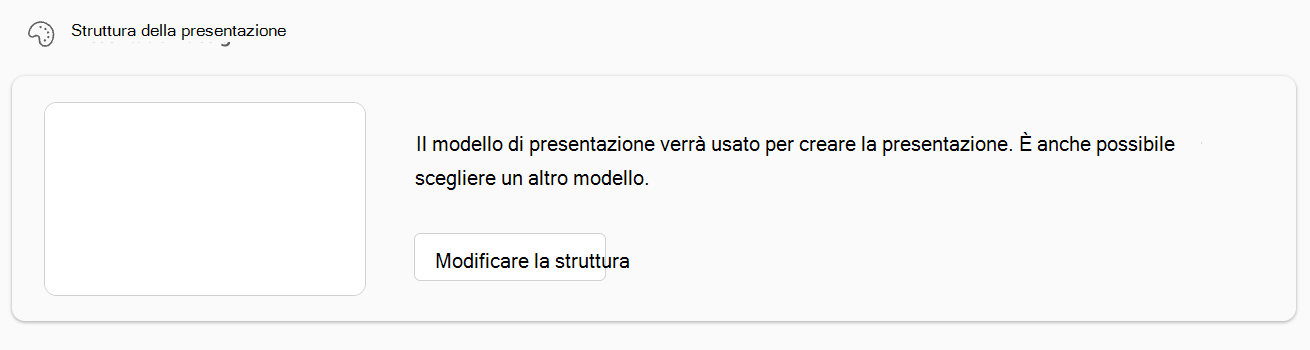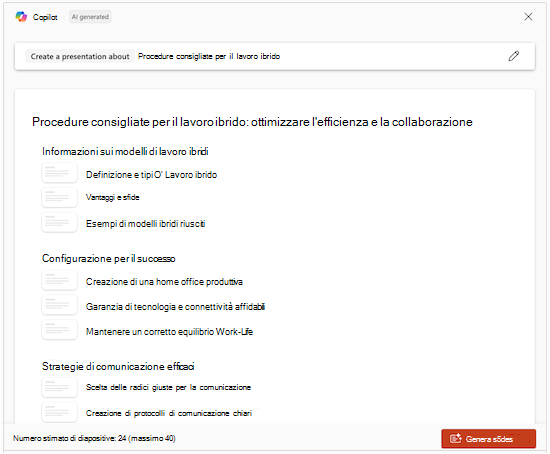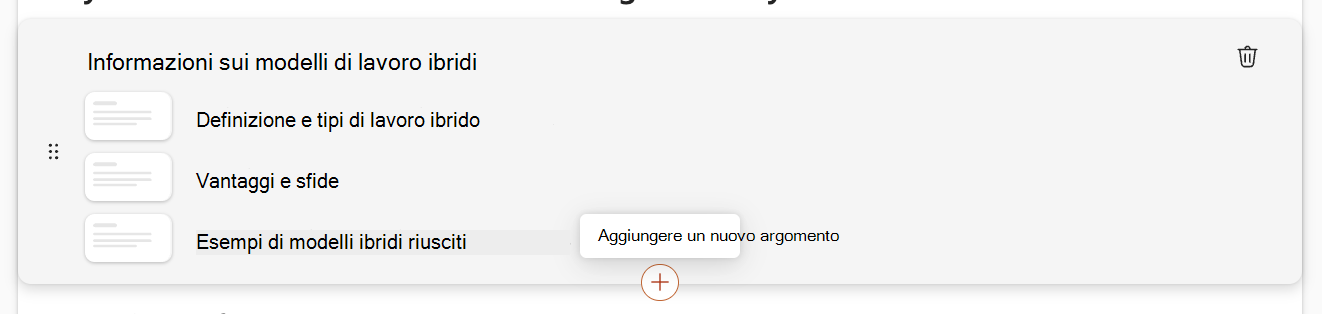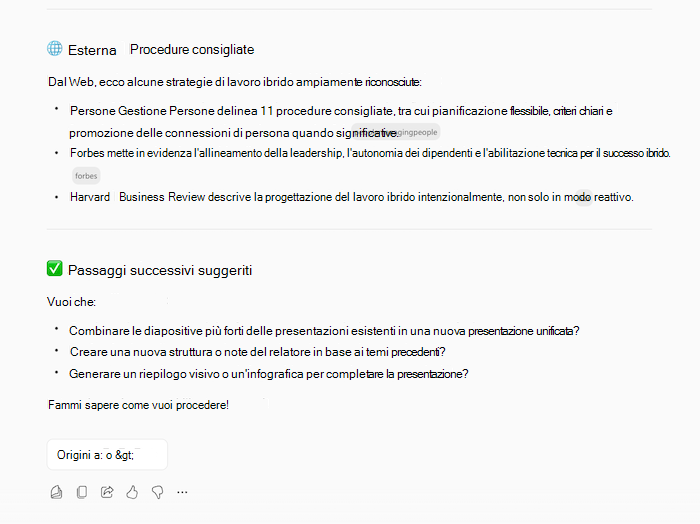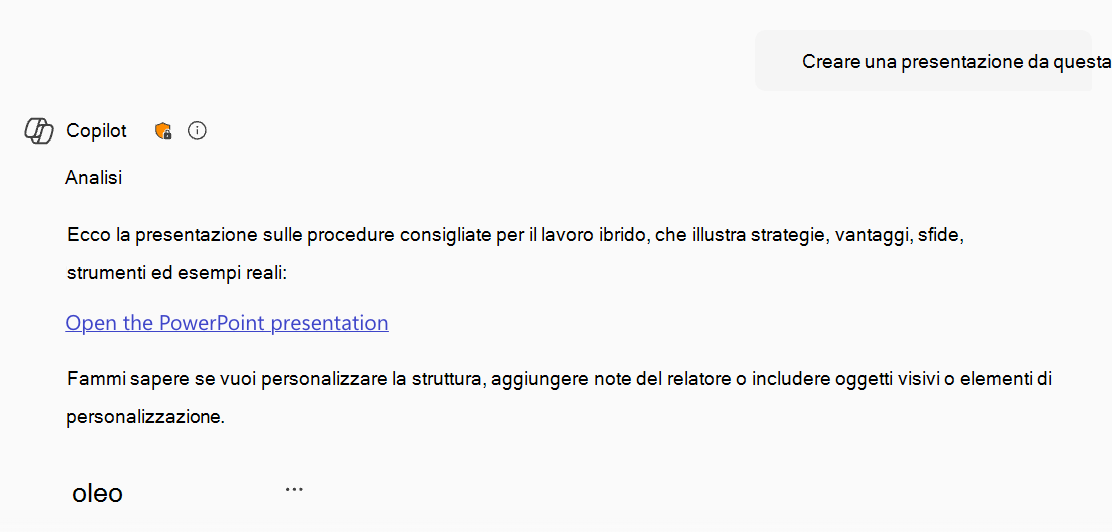Suggerimento: Se hai un account aziendale o dell'istituto di istruzione e un abbonamento a Microsoft 365 Business idoneo, Copilot Chat è ora disponibile per l'uso in Word, Excel, PowerPoint, Outlook e OneNote. Il modo in cui usi Copilot nelle app può dipendere dal motivo per cui hai una licenza. Per altre informazioni, vedere Usare Copilot Chat in Microsoft 365 Apps.
Crea una nuova presentazione con Copilot in PowerPoint
Nota: Il supporto per fare riferimento a determinati tipi di file è in fase di distribuzione a Microsoft 365 Insider e sarà presto disponibile per tutti gli abbonati Copilot.
-
Iniziare una nuova presentazione in PowerPoint.
-
Selezionare l'opzione Crea una presentazione nel menu Copilot sopra la diapositiva.
-
Completare la richiesta con una descrizione della bozza di presentazione da creare con Copilot. È anche possibile selezionare il pulsante graffetta oppure immettere / per scegliere un file a cui copilot fare riferimento durante la creazione della presentazione.
Nota: È possibile aggiungere fino a 5 (anteprima) Word documenti, file PDF, file TXT, file di Excel (anteprima) e Loop/Pagine (anteprima) a cui Copilot fa riferimento durante la creazione della presentazione.
-
Selezionare Cambia struttura per scegliere il modello di presentazione.
-
Rivedere e modificare gli argomenti generati da Copilot. Per perfezionare la richiesta e rigenerare un nuovo set di argomenti, selezionare il pulsante della matita.
-
Aggiungere un argomento selezionando il pulsante , quindi descrivere l'argomento. È anche possibile selezionare il pulsante graffetta o immettere / per scegliere un file a cui si vuole che Copilot faccia riferimento quando si aggiunge un argomento.
-
Se si è soddisfatti degli argomenti, selezionare Genera diapositive e Copilot creerà automaticamente una presentazione.
Procedure consigliate per la creazione di una presentazione da un documento Word
Usa gli stili di Word per aiutare Copilot a comprendere la struttura del documento.
Quando si usano gli stili in Word per organizzare il documento, Copilot comprenderà meglio la struttura del documento e come suddividerlo nelle diapositive di una presentazione.
Includere immagini pertinenti alla presentazione
Durante la creazione di una presentazione, Copilot tenterà di incorporare le immagini presenti nel documento di Word.
Inizia con il modello dell'organizzazione
Se l’organizzazione usa un modello standard, inizia con questo file prima di creare una presentazione con Copilot. A partire da un modello, Copilot saprà che si vuole mantenere il tema e la struttura della presentazione. Copilot userà i layout esistenti per creare automaticamente una presentazione. Ulteriori informazioni su come ottimizzare le presentazioni con Copilot in PowerPoint.
Suggerimento: Copilot risultati ottimali con Word documenti di dimensioni inferiori a 24 MB.
Creare una nuova presentazione con M365 Copilot
-
Accedere a microsoft365.com con l'account aziendale o dell'istituto di istruzione. Il nome e l'immagine dovrebbero essere visualizzati nell'angolo in basso a sinistra dello schermo.
-
Chiedere a Copilot di "Creare una presentazione su" l'argomento e di includere tutte le informazioni rilevanti che copilot consideri. Premere INVIO o fare clic sulla freccia per inviare la richiesta.
-
Continua la conversazione con Copilot. Copilot può rispondere con le informazioni raccolte, una struttura della presentazione o porre domande se sono necessarie altre informazioni per creare correttamente la presentazione.
-
Quando richiesto, confermare a Copilot che si vuole creare una presentazione e Copilot genererà una presentazione in OneDrive e fornirà un collegamento per aprirla e rivederla.
Domande frequenti
Selezionare un'intestazione per altre informazioni.
La creazione di una presentazione avvia il processo di creazione usando una richiesta fornita dall'utente o facendo riferimento a un file. Le diapositive vengono create automaticamente in base alle istruzioni e, una volta creata una bozza, è possibile aggiungerla, rimuoverla, modificarla e perfezionarla.
La funzionalità viene valutata attraverso una combinazione di analisi comparativa, revisione umana, test automatizzati, team di rete e metriche di coinvolgimento del cliente. Il feedback degli utenti e le percentuali mantenute per le presentazioni misurano l'efficacia delle presentazioni generate. Gli utenti forniscono feedback continuo su ogni funzionalità Copilot, insieme a miglioramenti iterativi che contribuiscono a ottimizzare le prestazioni del sistema in tutte le funzionalità.
Quando si crea una presentazione usando una richiesta, viene supportata una sola lingua di output alla volta. Quando si crea una presentazione facendo riferimento a un file, non è possibile fornire un contesto aggiuntivo all'interno della stessa richiesta. È necessario avere accesso e l'autorizzazione per usare il file a cui si fa riferimento per creare una presentazione. L'output della funzionalità Crea una presentazione è contenuto generato dall'intelligenza artificiale e deve essere rivisto e modificato di conseguenza.
La funzione Crea una presentazione eCopilot in PowerPoint come recensito dal nostro team Responsabile AI (RAI). Seguiamo i principi RAI e li abbiamo implementati:
-
Gestione responsabile dell'intelligenza artificiale per mitigare i rischi come i contenuti dannosi e inappropriati.
-
Nel feedback degli utenti del prodotto, con cui gli utenti possono segnalare a Microsoft contenuti offensivi.
Altre informazioni
Ti diamo il benvenuto in Copilot in PowerPoint